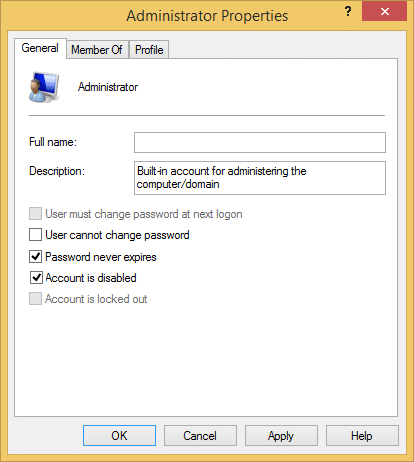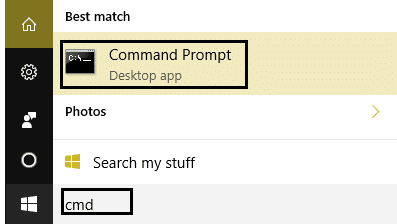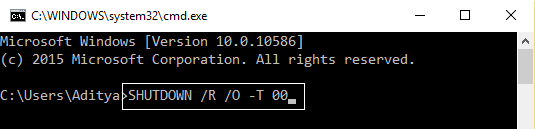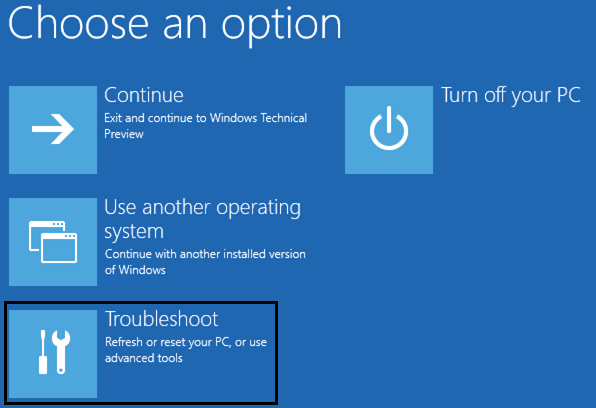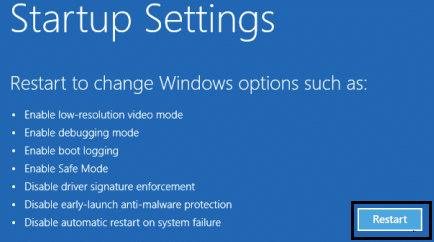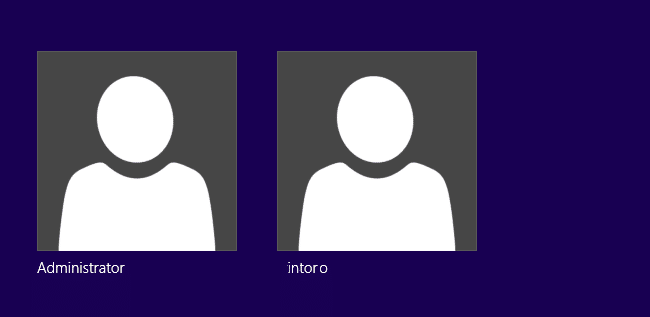So beheben Sie die Schaltfläche Ja, die in der Benutzerkontensteuerung (UAC) ausgegraut ist: Das Feld Benutzerkontensteuerung wird angezeigt und bittet die Benutzer um Erlaubnis, dh Sie müssen auf " Ja " klicken, um Änderungen an Ihrem Computer vorzunehmen, bevor Sie Administratorberechtigungen erteilen. Aber manchmal gibt es keine Eingabeaufforderung oder die Schaltfläche " Ja" ist ausgegraut, wenn das Kontrollfeld für das Benutzerkonto angezeigt wird , dann liegt ein Problem mit Ihrem Konto vor, bei dem Sie derzeit angemeldet sind.

Sie können in der Benutzerkontensteuerung (UAC) nicht auf die Schaltfläche "Ja" klicken oder die Schaltfläche "Ja" ist ausgegraut, da Sie Standardbenutzer sind und nicht über die Administratorrechte zum Vornehmen von Änderungen verfügen. Sie benötigen Administratorrechte , um Änderungen vorzunehmen, aber das Administratorkonto ist wieder deaktiviert. Wenn ich versuche, das Administratorkonto zu aktivieren, erhalte ich die Fehlermeldung "Der folgende Fehler ist beim Versuch aufgetreten, Eigenschaften für den Benutzeradministrator zu speichern: Zugriff verweigert ."
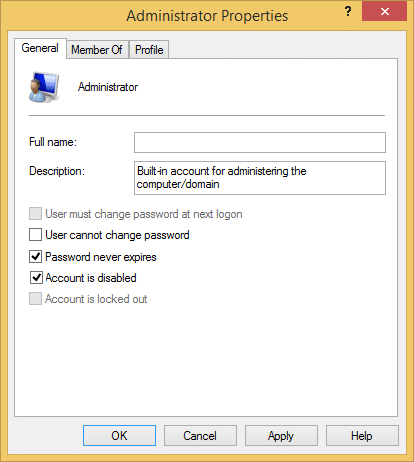
Fix für die Schaltfläche Ja, die in der Benutzerkontensteuerung (UAC) ausgegraut ist:
1. Drücken Sie die Windows-Taste + Q- Taste, um die Windows-Charms-Leiste zu öffnen.
2.Geben Sie 'cmd' in die Suche ein und öffnen Sie sie.
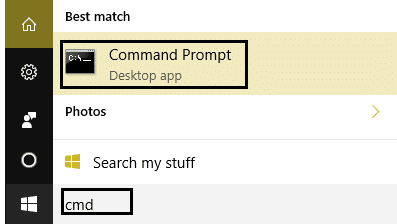
3. Geben Sie in der Eingabeaufforderung Folgendes ein : SHUTDOWN /R /O -T 00 und drücken Sie die Eingabetaste.
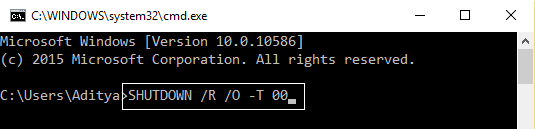
4.Warten Sie, bis der Computer neu gestartet wird und die erweiterten Startoptionen angezeigt werden.
5.Click auf Problembehandlung von ‚ Wählen Sie eine Option ‘ Bildschirm.
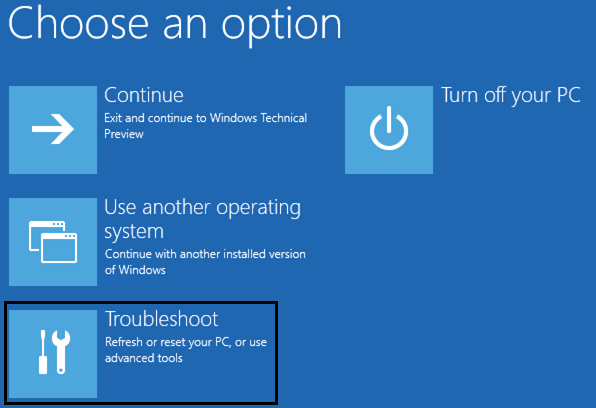
6. Wählen Sie als Nächstes "Erweiterte Optionen".

7.Klicken Sie nun im erweiterten Optionsmenü auf 'Eingabeaufforderung'.

8.Die Eingabeaufforderung wird nach dem Neustart geöffnet.
HINWEIS: Möglicherweise müssen Sie das Administratorkennwort oder das aktuelle Benutzerkontokennwort eingeben.
9. Geben Sie in cmd NET USER ADMINISTRATOR /ACTIVE:YES ein und drücken Sie die Eingabetaste, um das Administratorkonto zu aktivieren .

10.Beenden Sie nun die Eingabeaufforderung, indem Sie exit eingeben und die Eingabetaste drücken.
11. Klicken Sie im Fenster Option auswählen auf Problembehandlung, dann auf Erweiterte Optionen und dann auf Starteinstellungen .

12.Wählen die Starteinstellungen Fenster, klicken Sie auf Neu starten.
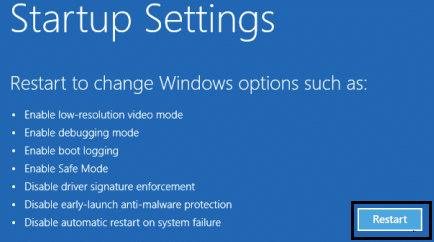
13.Das Fenster mit den Starteinstellungen wird nach dem Neustart von Windows erneut angezeigt. Drücken Sie die 4 auf der Tastatur, um im abgesicherten Modus zu starten .
14.Klicken Sie im abgesicherten Modus auf das Administratorkonto, um sich anzumelden.
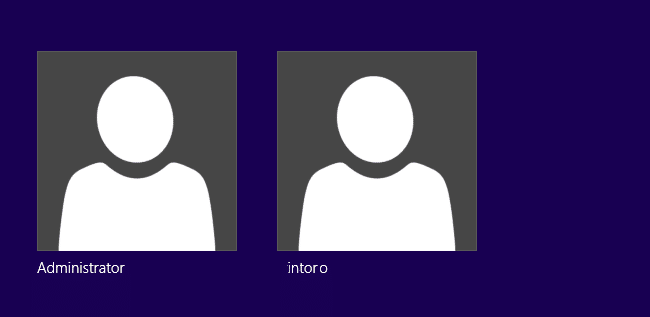
15.Sobald Sie im Administratorkonto angemeldet sind, können Sie das alte Konto entfernen und ohne Fehler ein neues erstellen.
Sie können auch mögen ...
Damit haben Sie das Problem mit der in der Benutzerkontensteuerung (UAC) ausgegrauten Schaltfläche "Ja" erfolgreich behoben . Wenn Sie noch Fragen haben, können Sie diese gerne in den Kommentaren stellen.